編輯:關於Android編程
Toast吐司是我們經常用到的一個控件,Toast是AndroidOS用來顯示消息的一種機制,它與Dialog不同,Toast不會獲取到焦點,通常顯示一段時間之後就會自動消失,下面我們來介紹Toast的幾種常用方式:
第一種,默認顯示方式,也是最常用的方式:
Toast.makeText(MainActivity.this, "這是默認的顯示方式", Toast.LENGTH_SHORT).show();
第二種,自定義設置位置的顯示方式:
Toast toast = Toast.makeText(MainActivity.this, "這是自定義顯示位置的效果", Toast.LENGTH_SHORT);
toast.setGravity(Gravity.CENTER_HORIZONTAL | Gravity.CENTER, 0, 0);
toast.show();
第三種,帶圖片顯示:
Toast toast = Toast.makeText(MainActivity.this, "這是帶圖片的效果", Toast.LENGTH_LONG);
toast.setGravity(Gravity.CENTER_HORIZONTAL | Gravity.CENTER, 0, 0);
LinearLayout linearLayout = (LinearLayout) toast.getView();
ImageView imageView = new ImageView(MainActivity.this);
imageView.setImageResource(R.mipmap.ic_launcher);
linearLayout.addView(imageView, 0);
toast.show();
第四種,完全自定義顯示方式:
LayoutInflater layoutInflater = getLayoutInflater();
View toastView = layoutInflater.inflate(R.layout.custom_toast, (ViewGroup) findViewById(R.id.ll_toast));
Toast toast = new Toast(MainActivity.this);
toast.setDuration(Toast.LENGTH_LONG);
toast.setGravity(Gravity.CENTER, 0, 0);
toast.setView(toastView);
toast.show();
布局文件代碼:
第五種,其他線程通過handler顯示:
new Thread(new Runnable() {
@Override
public void run() {
handler.sendEmptyMessage(1);
}
}).start();
public void showToast() {
Toast.makeText(MainActivity.this, "這是來自其它線程的吐司", Toast.LENGTH_SHORT).show();
}
private Handler handler = new Handler() {
@Override
public void handleMessage(Message msg) {
if (msg.what == 1) {
showToast();
}
super.handleMessage(msg);
}
};
實現效果圖:
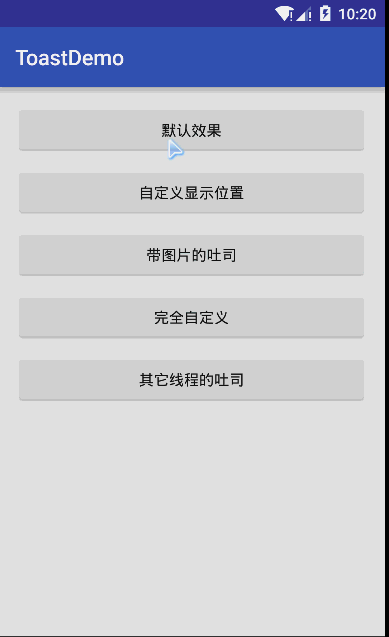
最後附上Toast的國內鏡像API
Notification是一種具有全局效果的通知,程序一般通過NotificationManager服務來發送Notification。在AndroidAPI3.0之前,推薦使用Notification.Builder構建一個消息,但是在3.0之後,推薦使用NotificationCompat.Builder構建。
下面我們介紹一下Notification的基本使用方法:
通知主要涉及到兩個類:
Notification類:通知信息類,它用於承載通知的內容,一般我們不直接構建這個對象,而是使用它的一個內部類NotificationCompat.Builder來實例化一個對象(Android3.0之下使用Notification.Builder),並設置通知的各種屬性,最後通過NotificationCompat.Builder.build()方法得到一個Notification對象。當獲得這個對象之後,可以使用NotificationManager.notify()方法發送通知。 NotificationManager類:是一個通知管理器類,這個對象是由系統維護的服務,是以單例模式獲得,所以一般並不直接實例化這個對象。在Activity中,我們直接傳入Context.NOTIFICATION_SERVICE就可以通過調用Activity.getSystemService(String)方法獲取NotificationManager對象。通知設置的相關方法:
setContentTitle(CharSequence):設置標題,必須要設置 setContentText(CharSequence):設置內容,必須要設置 setSmallIcon(int):設置在接收到通知的時候頂部顯示的小圖標,必須要設置 setSubText(CharSequence):設置內容下面一小行的文字 setTicker(CharSequence):設置收到通知時在頂部顯示的文字信息 setLargeIcon(Bitmap):設置大圖標 setAutoCancel(boolean):用戶點擊Notification點擊面板後是否讓通知取消(默認不取消) setDefaults(int):向通知添加聲音、閃燈和振動效果的最簡單、 使用默認(defaults)屬性,可以組合多個屬性,Notification.DEFAULT_VIBRATE(添加默認震動提醒);Notification.DEFAULT_SOUND(添加默認聲音提醒);Notification.DEFAULT_LIGHTS(添加默認三色燈提醒);Notification.DEFAULT_ALL(添加默認以上3種全部提醒) setVibrate(long[]):設置振動方式 setLights(int argb, int onMs, int offMs):設置三色燈,參數依次是:燈光顏色, 亮持續時間,暗的時間 setSound(Uri):設置接收到通知時的鈴聲,可以用系統的,也可以自己設置 setOngoing(boolean):設置為ture,表示它為一個正在進行的通知 setProgress(int,int,boolean):設置帶進度條的通知 參數依次為:進度條最大數值,當前進度,進度是否不確定 如果為確定的進度條 setContentIntent(PendingIntent):PendingIntent和Intent略有不同,它可以設置執行次數, 主要用於遠程服務通信、鬧鈴、通知、啟動器、短信中,在一般情況下用的比較少 setPriority(int):設置優先級使用Notification的步驟:
第一步:獲得一個NotificationManager對象, 第二步:創建一個通知欄的Builder構造類 第三步:對Builder進行相關的設置,通過用上面介紹的相關方法 第四步:調用Builder的build()方法為notification賦值 第五步:調用NotificationManager的notify()方法發送通知注意:Android系統提供兩種取消通知的方法:一種是Notification自己維護,使用setAutoCancel()方法設置是否維護,傳遞一個boolean類型的數據。另外一種方式使用NotificationManager通知管理器對象來維護,它通過notify()發送通知的時候,指定的通知標識Id來操作通知,可以使用cancel(int)來移除一個指定的通知,也可以使用cancelAll()移除所有的通知。
下面我們通過實現一個簡單的例子來體驗Notification的用法:
@Override
protected void onCreate(Bundle savedInstanceState) {
super.onCreate(savedInstanceState);
setContentView(R.layout.activity_main);
mContext = MainActivity.this;
btn_default_notification = (Button) findViewById(R.id.btn_default_notification);
btn_default_notification.setOnClickListener(new View.OnClickListener() {
@Override
public void onClick(View view) {
Intent intent = new Intent(mContext, DefaultActivity.class);
PendingIntent pendingIntent = PendingIntent.getActivity(mContext, 0, intent, 0);
NotificationManager notificationManager = (NotificationManager) MainActivity.this.getSystemService(NOTIFICATION_SERVICE);
Notification.Builder builder = new Notification.Builder(MainActivity.this);
builder.setSmallIcon(R.mipmap.ic_launcher);
builder.setContentTitle("默認消息通知");
builder.setContentText("我是默認顯示的消息,我進來了");
builder.setWhen(System.currentTimeMillis());
builder.setTicker("接受到一條信息");
builder.setDefaults(Notification.DEFAULT_LIGHTS | Notification.DEFAULT_VIBRATE);
builder.setAutoCancel(true);
builder.setContentIntent(pendingIntent);
if (android.os.Build.VERSION.SDK_INT >= android.os.Build.VERSION_CODES.JELLY_BEAN) {
Notification notification = builder.build();
notificationManager.notify(NOTIFICATION, notification);
}
}
});
}
這裡的話就只放Java的代碼,其他的就不再設置了,也比較簡單。
照例附上Notification的國內鏡像API
PopupWindow這個類用來實現一個彈出框,PopupWindow可以加載任意內容的View,這個彈出框是懸浮在當前activity之上的。如果PopupWindow顯示了,那麼所有的事件都會被其攔截,除了home的之外,例如:一個PopupWindow彈出了,那麼你需要點擊手機上的退出鍵讓PopupWindow消失,然後Activity才會退出。
下面我們通過一個例子來體驗一下PopupWindow:
Activity代碼:
package com.example.popupwindow;
import android.graphics.drawable.ColorDrawable;
import android.os.Bundle;
import android.support.v7.app.AppCompatActivity;
import android.view.LayoutInflater;
import android.view.MotionEvent;
import android.view.View;
import android.view.ViewGroup;
import android.widget.Button;
import android.widget.PopupWindow;
import android.widget.Toast;
public class MainActivity extends AppCompatActivity {
private Button btn_show_pop;
@Override
protected void onCreate(Bundle savedInstanceState) {
super.onCreate(savedInstanceState);
setContentView(R.layout.activity_main);
btn_show_pop = (Button) findViewById(R.id.btn_show_pop);
btn_show_pop.setOnClickListener(new View.OnClickListener() {
@Override
public void onClick(View view) {
initPop(view);
}
});
}
private void initPop(View view) {
View popView = LayoutInflater.from(MainActivity.this).inflate(R.layout.pop_custom, null);
Button btn_01 = (Button) popView.findViewById(R.id.btn_01);
Button btn_02 = (Button) popView.findViewById(R.id.btn_02);
Button btn_03 = (Button) popView.findViewById(R.id.btn_03);
//初始化一個PopupWindow,第一個參數是加載的View,第二個參數是View的寬度,第三個參數是View的高度,第四個是是否獲取焦點
final PopupWindow popupWindow = new PopupWindow(popView, ViewGroup.LayoutParams.WRAP_CONTENT, ViewGroup.LayoutParams.WRAP_CONTENT, true);
//設置加載動畫
popupWindow.setAnimationStyle(R.anim.pop_anim);
//設置可以點擊空白處讓PopupWindow消失
popupWindow.setOutsideTouchable(true);
popupWindow.setTouchable(true);
popupWindow.setTouchInterceptor(new View.OnTouchListener() {
@Override
public boolean onTouch(View view, MotionEvent motionEvent) {
System.out.println("touch");
//這裡如果返回true的話,touch事件將被攔截
return false;
}
});
//設置背景顏色
popupWindow.setBackgroundDrawable(new ColorDrawable(0x00ff0000));
//設置PopupWindow顯示的位置,第一個參數是相對的View,第二個是X軸,第三個參數是Y軸
//showAsDropDown(View anchor):相對某個控件的位置(正左下方),無偏移
//showAsDropDown(View anchor, int xoff, int yoff):相對某個控件的位置,有偏移
//showAtLocation(View parent, int gravity, int x, int y): 相對於父控件的位置(例如正中央Gravity.CENTER,下方Gravity.BOTTOM等),可以設置偏移或無偏移 PS:parent這個參數只要是activity中的view就可以了!
popupWindow.showAsDropDown(view, 40, 0);
btn_01.setOnClickListener(new View.OnClickListener() {
@Override
public void onClick(View view) {
Toast.makeText(MainActivity.this, "你點擊了水果", Toast.LENGTH_SHORT).show();
popupWindow.dismiss();
}
});
btn_02.setOnClickListener(new View.OnClickListener() {
@Override
public void onClick(View view) {
Toast.makeText(MainActivity.this, "你點擊了運動", Toast.LENGTH_SHORT).show();
popupWindow.dismiss();
}
});
btn_03.setOnClickListener(new View.OnClickListener() {
@Override
public void onClick(View view) {
Toast.makeText(MainActivity.this, "你點擊了吃飯", Toast.LENGTH_SHORT).show();
popupWindow.dismiss();
}
});
}
}
布局文件代碼:
實現效果:
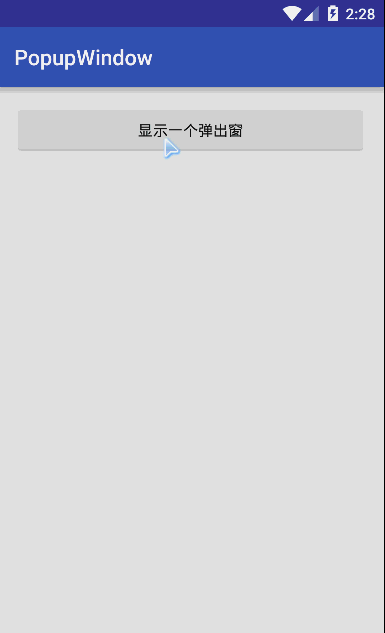
其中,PopupWindow有9種構造方法,如下圖所示:
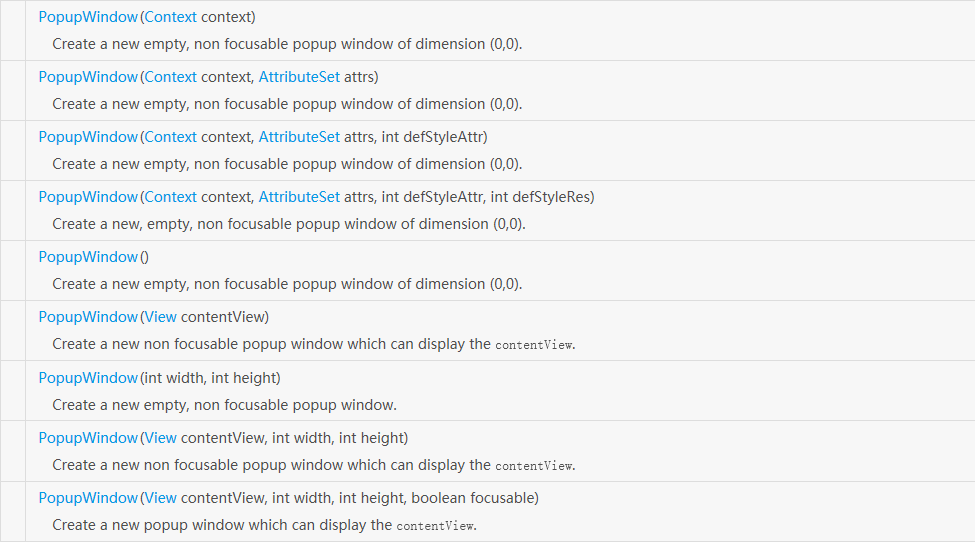
我們常用就一下幾種:
public PopupWindow (Context context)
public PopupWindow(View contentView, int width, int height)
public PopupWindow(View contentView)
public PopupWindow(View contentView, int width, int height, boolean focusable)
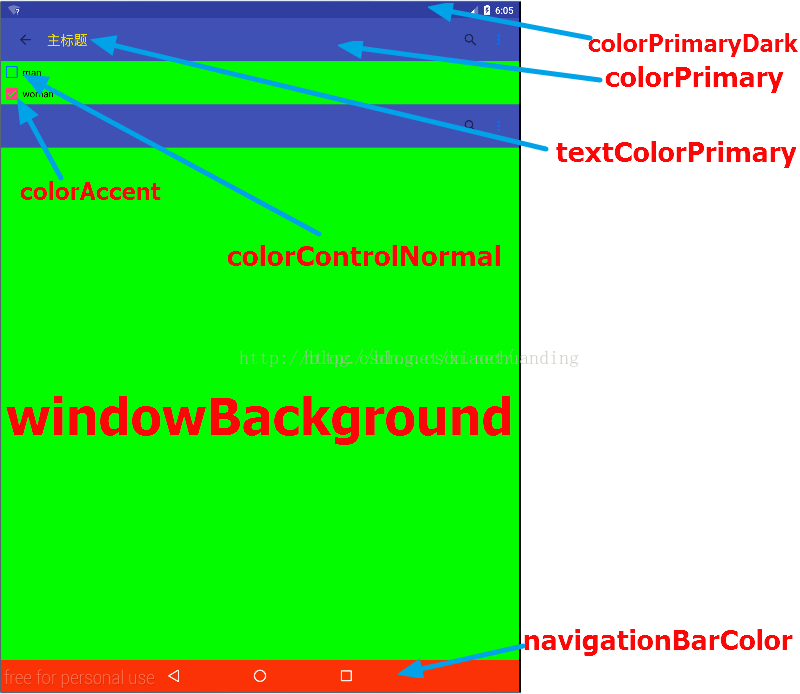 android 5.0 界面常用的顏色屬性
android 5.0 界面常用的顏色屬性
android 5.0 以後,app可以在styles.xml中通過設置主題theme的顏色來設置指定的Activity或者整個app的顯示的顏色,一直對幾個屬性混淆,這
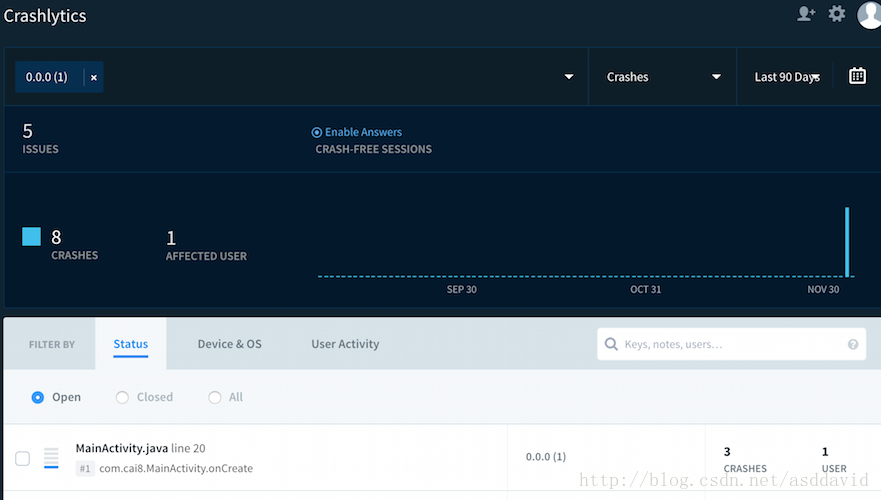 Android Studio接入Fabric- Crashlytics統計錯誤信息
Android Studio接入Fabric- Crashlytics統計錯誤信息
前言昨日,公司討論用什麼工具來統計Crash信息時,有提出友盟,TalkingData,Crashlytics等等工具。鑒於之前其他兄弟部門有使用Crashlytics和
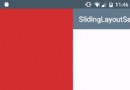 Android 滑動導航菜單的快速構建(一)
Android 滑動導航菜單的快速構建(一)
滑動導航菜單一直都是移動App中比較流行的UI設計,隨著Material Design的盛行Android也越來越多采用這種設計,當然這種滑動菜單樣式也是各種各樣五花八門
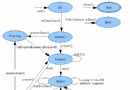 Android開發之Mediaplayer狀態轉換圖及音頻焦點
Android開發之Mediaplayer狀態轉換圖及音頻焦點
前言 之前博客裡已經將了MediaPlayer的簡單應用,如何使用MediaPlayer在Android應用中播放音頻。這篇博客在MediaPlayer使用的基礎